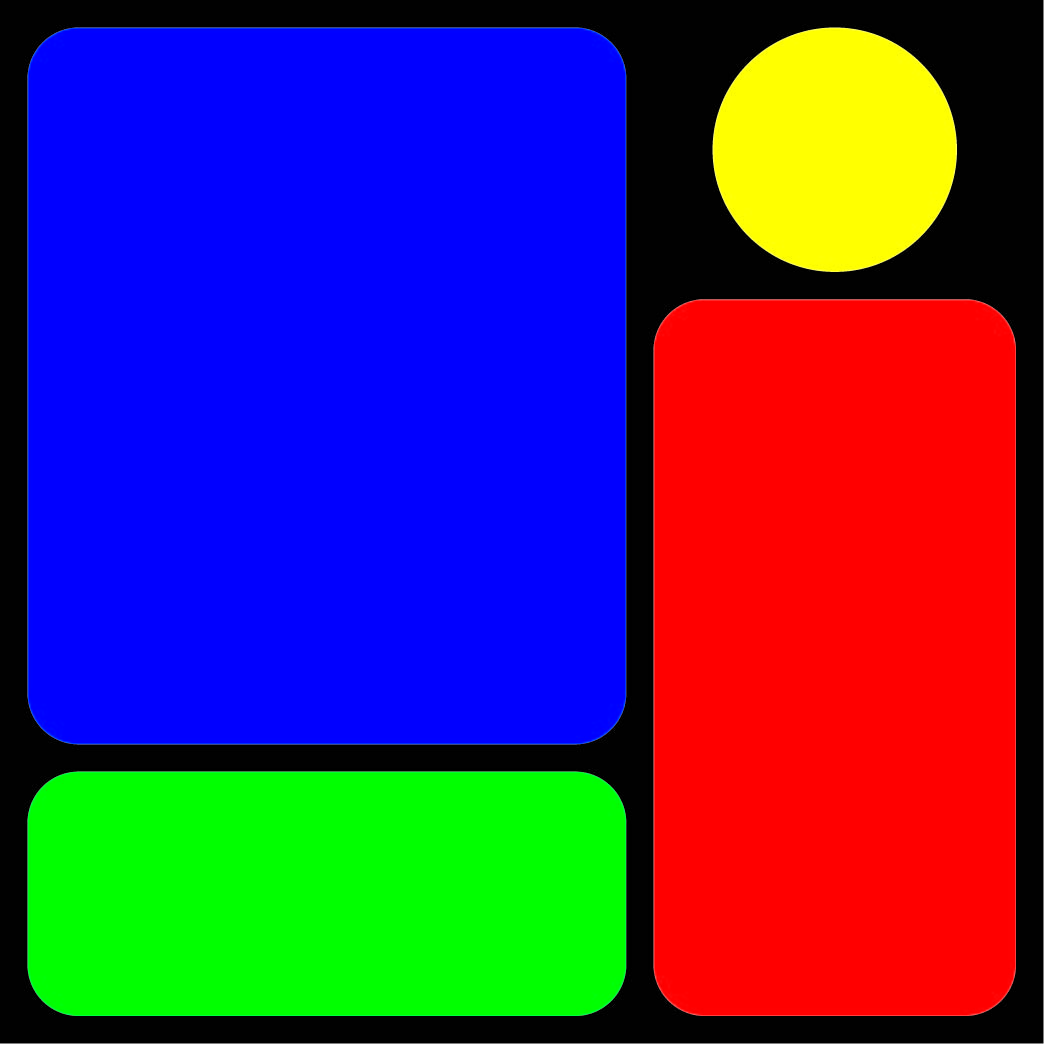바탕화면의 Install 을 눌러주면 Live CD 설치가 시작된다. 우번투를 사용하기 위해선 필수적인 과정이니 절대 생략하면 안된다.
위에 보이는 화면대로 언어설정은 한국어로 해준다.

GMT 설정이다. 자동으로 한국으로 맞춰진다. ^^

이 부분은 7.04 가 되어서 새롭게 korean 자판이 추가된 부분이다 (6.10 까진 없었던 걸로 알고 있다.)
한영 전환은 L SHIFT + SPACE 이다.

이제 파티션 설정인데 화면대로 지정해 주면 알아서 마운트해서 포맷까지 한다.

이제 계정 설정이다.. 원하는대로 계정명과 암호, 그리고 컴퓨터 명을 지정한 뒤 앞으로 ㄱㄱ !!



VMware Network acceleration (네트웍 가속)
VMware Video acceleration (비디오 가속)
Host to Guest time synchronization (호스트와 게스트 간의 시간 동기화, 이말은 윈도우즈와 Vmware 에서 돌아가는 우번투의 시스템시간의 동기화를 의미한다.)
Seemless mouse movement (between host and guest) (윈도우와 Vmware 간의 마우스 움직임에 있어 키 조작없이 이동되어 편리해진다.)
Cut & Paste - Guest to Host and Guest to Guest (with VMware Toolbox) (역시 윈도우와 Vmware 간의 클립보드 동기화의 내용이다)
Disk Shrink (with VMware Toolbox running at root)
Startup/Shutdown Scripts (with VMware Toolbox running at root)




그놈 로그인 화면에서도 root 계정으로는 로그인을 할 수 없다. 그놈 로그인 화면에서 root로 로그인을 하기 위해서는 sudo gdmsetup 명령어를 입력하거나 패널의 [시스템] - [관리] - [로그인 창]메뉴를 클릭해 로그인 화면설정프로그램을 실행한다. [보안]탭의 옵션중로컬 관리자 로그인 허용을 체크해 주면 된다.

'Ubuntu, Fedora' 카테고리의 다른 글
| Ubuntu에서 acrobat reader 설치방법 (0) | 2007.08.20 |
|---|---|
| [본문스크랩] Vmware 로 Ubuntu 7.04 설치 (0) | 2007.07.13 |
| Install Beryl on Ubuntu Feisty with XGL (0) | 2007.05.04 |
| [본문스크랩] 페도라에서 vnc 사용하기 (0) | 2007.01.23 |
| [본문스크랩] 페도라 코어 5 에 Nvidia 계열 그래픽 카드 설치 하기 (0) | 2006.10.26 |